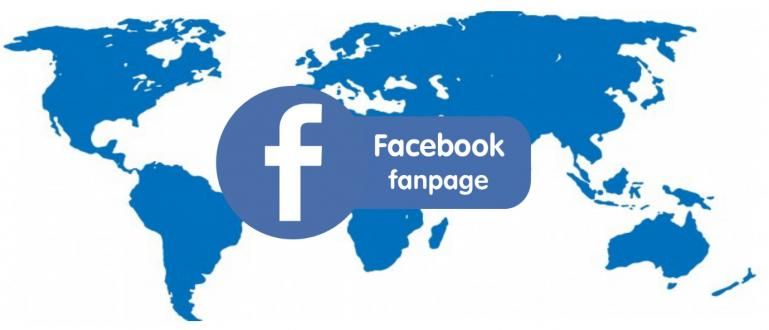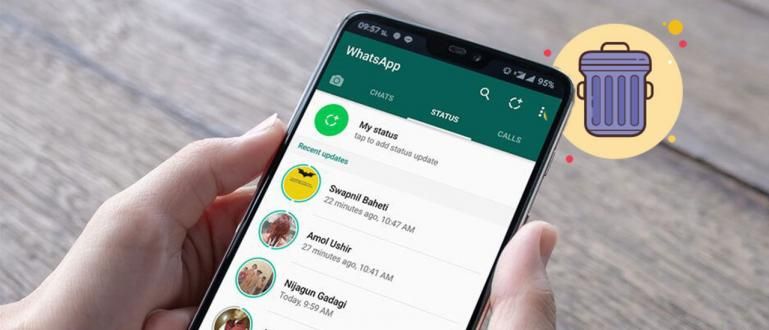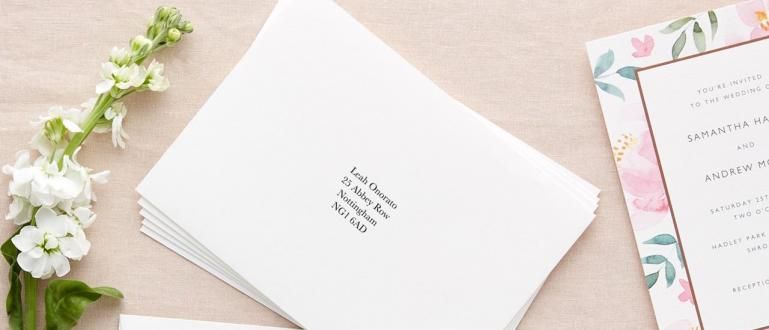এখানে কিভাবে সহজেই PDF কে Word এ রূপান্তর করা যায়। আপনাকে শুধু অনুসরণ করতে হবে কিভাবে পিডিএফকে এই প্রবন্ধে ওয়ার্ডে রূপান্তর করতে হয়, অ্যান্ড্রয়েড এবং পিসি, অনলাইন এবং অফলাইনে (2020 আপডেট)।
আপনি কি একটি PDF ফাইলের বিষয়বস্তু সম্পাদনা করতে চান, উদাহরণস্বরূপ, একটি ফর্ম তৈরি করুন বা একটি ফাইল পূরণ করুন? কপি-পেস্ট পিডিএফ কন্টেন্ট ইবুক একটি থিসিস উপাদান বা স্কুল অ্যাসাইনমেন্ট হিসাবে?
বর্তমানে, প্রকৃতপক্ষে অনেক ইবুক প্রদানকারী সাইট রয়েছে যেগুলি আপনি সাবস্ক্রিপশনের মাধ্যমে বা বিনামূল্যে ডাউনলোড করতে পারেন, উদাহরণস্বরূপ, আপনি Scribd ফাইলগুলি ডাউনলোড করতে পারেন এবং PDF ফাইলগুলি পেতে পারেন৷
কিন্তু আপনাকে অবশ্যই একটি পিডিএফ ফাইল দ্বারা বাধা দেওয়া হয়েছে যা আপনি সম্পাদনা করতে পারেননি বা অন্য কিছু, তাই না? পিডিএফকে ওয়ার্ডে কনভার্ট করার উপায় জেনে নিন সমাধান, গ্যাং!
আপনি চিন্তা করতে হবে না! এখানে, ApkVenue কিছু নির্দেশিকা দেবে কিভাবে PDF কে Word এ রূপান্তর করবেন সহজে, একটি পিসি/ল্যাপটপ এবং একটি অ্যান্ড্রয়েড ফোন উভয়েই।
কিভাবে PDF to Word রূপান্তর করবেন
এবার ApkVenue আলোচনা করবে কিভাবে PDF ফাইলগুলিকে Word-এ অনলাইন বা অফলাইনে রূপান্তর করা যায়, তবে অফলাইনে প্রয়োজন হবে অতিরিক্ত অ্যাপ্লিকেশন.
কারণ জাকা আপনার প্রয়োজনগুলি খুব ভালভাবে বোঝে, এখানে জাকা শুধুমাত্র আলোচনা করবে কিভাবে পিডিএফকে বিনামূল্যে ওয়ার্ডে রূপান্তর করবেন অবশ্যই, যাতে আপনার মানিব্যাগ সহজে শ্বাস নিতে পারে।
পিডিএফ এবং ওয়ার্ড ফাইল কি?
কিভাবে একটি PDF ফাইলকে Word এ রূপান্তর করতে হয় যাতে এটি সম্পাদনা করা যায় তা জানার আগে আপনাকে অবশ্যই জানতে হবে PDF এবং Word ফাইল কি, কিভাবে বৈশিষ্ট্য, এবং অন্যান্য জিনিস, গ্যাং.

পিডিএফ, এর জন্য দাঁড়ায় পোর্টেবল ডকুমেন্ট ফাইল, এমন একটি ফাইল যা আপনাকে বিভিন্ন ডিভাইস যেমন পিসি বা সেলফোনে ইলেকট্রনিক নথি পড়তে দেয়।
কোম্পানির তৈরি প্রথম PDF অ্যাডোব, সেরা ফটো এডিটিং অ্যাপের পিছনে কোম্পানি অ্যাডোবি ফটোশপ, এবং প্রথম 1993 সালে জনসাধারণের কাছে মুক্তি পায়।
পিডিএফ নিজেই অন্যান্য ফাইল ফরম্যাটের তুলনায় সুবিধা রয়েছে, যেমন সমর্থন ইলেকট্রনিক স্বাক্ষর ব্যবহার এবং বিন্যাসে ইমেজ ব্যবহার ভেক্টর তীক্ষ্ণ

অস্থায়ী ফাইল শব্দ আপনি সাধারণত খুঁজে পান সফটওয়্যারমাইক্রোসফট ওয়ার্ড, অংশ বিশেষ মাইক্রোসফট অফিস যা একটি পণ্যে পরিণত হয়েছে মাইক্রোসফট সবচেয়ে সফল.
এখন, এই ফাইলের ধরনটি একটি সর্বজনীন মান হিসাবে ব্যাপক দর্শকদের দ্বারা স্বীকৃত হয়েছে এবং অন্যান্য নথি অ্যাপ্লিকেশন যেমন Google ডক্স, দল।
ওয়ার্ড ফাইলগুলিকে সবচেয়ে সুপরিচিত দুটি ফর্ম্যাটেও ভাগ করা হয়েছে, যথা .DOC এবং DOCX. তাহলে পার্থক্য কি?
.DOC বিন্যাস
.DOC এটি একটি এক্সটেনশন যা MS-DOS-এর জন্য Word প্রকাশের পর থেকে ব্যবহার করা হয়েছে এবং এমনকি 2006 সাল পর্যন্ত Windows বা MacOS ডিভাইসের জন্য ব্যবহার করা হয়েছিল।
এই বিন্যাসটি ভারী এবং বড় হতে থাকে যা কয়েক ডজন এমবি পর্যন্ত পৌঁছাতে পারে, বিশেষ করে যদি ফাইলের বিষয়বস্তুতে অনেকগুলি ছবি বা টেবিল থাকে।
.DOCX বিন্যাস
DOCX নিজেই .DOC ফরম্যাটের উত্তরসূরি যা 2006 সালে বিকশিত হয়েছিল এমন নথিগুলিকে মিটমাট করার জন্য যা ক্রমবর্ধমান মাল্টিমিডিয়া প্রকৃতির।
সবচেয়ে আকর্ষণীয় পার্থক্য হল যে .DOCX ফর্ম্যাটটি একটি ছোট ফাইলের আকারের সাথে হালকা মনে হবে এবং এখন, .DOC ফর্ম্যাটটি ব্যাপকভাবে ব্যবহৃত হয় না৷
ঠিক আছে, এই সংক্ষিপ্ত অধ্যয়ন অধিবেশন শেষ হওয়ার পরে, এখন জাকা থেকে শুরু করে মূল আলোচনায় প্রবেশ করবে কিভাবে পিডিএফকে ওয়ার্ডে কনভার্ট করবেন আপনার ল্যাপটপ বা পিসিতে, তারপর আপনার সেলফোনে, গ্যাং!
1. ওয়েবসাইটের মাধ্যমে অনলাইনে PDF কে কিভাবে ওয়ার্ডে রূপান্তর করা যায় কনভার্টার
কোনো অ্যাপ্লিকেশন ছাড়াই পিডিএফকে ওয়ার্ডে রূপান্তর করার উপায় হিসেবে আপনি যে প্রথম পদ্ধতিটি ব্যবহার করতে পারেন তা হল একটি পরিষেবা ব্যবহার করা অনলাইন রূপান্তরকারী.
অনেক সাইট আছে যেগুলি কীভাবে পিডিএফকে ওয়ার্ডে অনলাইনে রূপান্তর করা যায় সে সম্পর্কে পরিষেবা সরবরাহ করে সফটওয়্যার এবং এখানে ApkVenue একটি বিনামূল্যের সাইট ব্যবহার করবে, যথা অনলাইন বিনামূল্যে রূপান্তর করুন.
ধাপ 1: কনভার্ট অনলাইন ফ্রি সাইটে যান
- সাইট ভিজিট করুন অনলাইন বিনামূল্যে রূপান্তর করুন (//convertonlinefree.com/), তারপর বিভাগে যান পিডিএফ টু ওয়ার্ড. তারপরে বোতামটি ক্লিক করে আপনি যে PDF ফাইলটি রূপান্তর করতে চান সেটি আপলোড করুন ফাইল পছন্দ কর.

ধাপ 2: পিডিএফ ফাইল নির্বাচন করুন
- আপনি Word এ রূপান্তর করতে চান এমন PDF ফাইলটি নির্বাচন করুন, তারপরে ক্লিক করুন খোলা.

ধাপ 3: PDF কে Word এ রূপান্তর করুন
- পিডিএফকে ওয়ার্ডে রূপান্তর করার পরবর্তী উপায় হল ক্লিক করে রূপান্তর করুন এবং ফাইলটি কয়েক মিনিটের জন্য স্বয়ংক্রিয়ভাবে প্রক্রিয়া করা হবে।

ধাপ 4: স্টোরেজ ফোল্ডার নির্বাচন করুন
- অ্যাপের সেটিংসের উপর নির্ভর করে ব্রাউজার আপনাকে, আপনাকে একটি স্টোরেজ ফোল্ডার বাছাই করতে বলা হবে বা পরিবর্তন করা ফাইলগুলি সরাসরি ফোল্ডারে যাবে ডাউনলোড.
সেবা সাইট ব্যবহার করার পাশাপাশি রূপান্তরকারী, অতিরিক্ত অ্যাপ্লিকেশন ব্যবহার করে PDF কে Word অফলাইনে রূপান্তর করার একটি উপায়ও রয়েছে, যা ApkVenue পরবর্তী আলোচনা করবে।
2. কিভাবে পিডিএফকে ওয়ার্ড অফলাইনে রূপান্তর করবেন সফটওয়্যার ইউনিপিডিএফ
আগের মতই, অনেকগুলি পিডিএফ কনভার্টার অ্যাপ্লিকেশন রয়েছে যা আপনি যদি একটি অফলাইন ল্যাপটপে পিডিএফকে ওয়ার্ডে রূপান্তর করতে চান তবে আপনি ব্যবহার করতে পারেন। আচ্ছা, এখানে ApkVenue অ্যাপ্লিকেশনটি ব্যবহার করবে ইউনিপিডিএফ.
ধাপ 1: UniPDF ইনস্টল করুন
- সফটওয়্যার ডাউনলোড এবং ইন্সটল করুন ইউনিপিডিএফ Jaka নীচে দেওয়া লিঙ্কের মাধ্যমে। যথারীতি সফ্টওয়্যার ইনস্টলেশন পদক্ষেপগুলি সম্পাদন করুন।
 অ্যাপস ডাউনলোড করুন
অ্যাপস ডাউনলোড করুন মন্তব্য:
এর বিনামূল্যের সংস্করণে ইউনিপিডিএফ, ব্যবহারকারীরা দিনে 3 বার পিডিএফকে ওয়ার্ডে রূপান্তর করতে পারে।
ধাপ 2: সফ্টওয়্যার চালান
- যদি তাই হয়, চালান সফটওয়্যার UniPDF এবং বোতামে ক্লিক করুন + যোগ করুন আপনি যে পিডিএফ ফাইলটি রূপান্তর করতে চান তা যুক্ত করতে নীচে।

ধাপ 3: পিডিএফ ফাইল নির্বাচন করুন
- আপনার পিসি বা ল্যাপটপে একটি নির্দিষ্ট ডিরেক্টরিতে একটি পিডিএফ ফাইল নির্বাচন করুন এবং ক্লিক করুন খোলা.

ধাপ 4: PDF কে Word এ রূপান্তর করুন
- পরবর্তী, মেনুতে নিশ্চিত করুন আউটপুট ফরমেট আপনি পছন্দ করুন শব্দ. আপনি শুধু ক্লিক করুন রূপান্তর করুন.

ধাপ 5: স্টোরেজ ফোল্ডার নির্বাচন করুন
- তারপরে ওয়ার্ড ফাইলটি সংরক্ষণ করতে গন্তব্য ফোল্ডারটি নির্বাচন করুন এবং বোতামটি ক্লিক করুন ঠিক আছে.

ধাপ 6: সম্পন্ন
- উইন্ডোটি প্রদর্শিত না হওয়া পর্যন্ত কয়েক মুহূর্ত অপেক্ষা করুন রূপান্তর সম্পন্ন হয়েছে. এখানে আপনি চয়ন করতে পারেন রূপান্তরিত ফাইল খুলুন সরাসরি একটি Word ফাইল খুলতে বা আউটপুট ফাইল পাথ খুলুন স্টোরেজ ফোল্ডার খুলতে।

আবেদন ইউনিপিডিএফ ওয়ার্ড ছাড়াও আরও বেশ কিছু ফরম্যাট প্রদান করে কিন্তু এক্সেল নেই. তবে শান্ত হও, জাকারও একজন গাইড আছে কিভাবে PDF কে Excel এ কনভার্ট করবেন, দল!
আপনি যদি এখনও মনে করেন যে এই অ্যাপ্লিকেশনটি উপযুক্ত নয়, ApkVenue-তে এখনও অন্যান্য PDF-টু-ওয়ার্ড রূপান্তর অ্যাপ্লিকেশনগুলির জন্য সুপারিশ রয়েছে, যথা: অ্যাডোব অ্যাক্রোব্যাট প্রো.
3. অ্যাডোব অ্যাক্রোব্যাট প্রো-এর মাধ্যমে কীভাবে পিডিএফকে বিনামূল্যে ওয়ার্ডে রূপান্তর করবেন
হয়তো আপনারা অনেকেই পিডিএফ অ্যাপ্লিকেশনটির সাথে পরিচিত পাঠকঅ্যাডোব অ্যাক্রোব্যাট রিডার এবং অ্যাপটিতে আরও শক্তিশালী 'পরিজন' রয়েছে।
আচ্ছা, অ্যাপ অ্যাডোব অ্যাক্রোব্যাট প্রো আরও উন্নত কার্যকারিতা রয়েছে কারণ এটি ল্যাপটপে পিডিএফকে ওয়ার্ডে রূপান্তর করতে এবং পিডিএফ, গ্যাং এডিট করার উপায় হিসাবে ব্যবহার করা যেতে পারে।
ধাপ 1: Adobe Acrobat Pro ইনস্টল করুন
- অ্যাপ্লিকেশনটি ডাউনলোড এবং ইনস্টল করুন অ্যাডোব অ্যাক্রোব্যাট প্রো প্রথম
মন্তব্য:
যদিও অ্যাডোব অ্যাক্রোব্যাট প্রো আপনি ব্যবহার করতে পারেন একটি অর্থপ্রদান অ্যাপ্লিকেশন বিনামূল্যে ট্রায়াল 7 দিনের জন্য।
ধাপ 2: Adobe Acrobat Pro খুলুন
- Adobe Acrobat Pro চালান এবং আপনি যে PDF ফাইলটি Word এ রূপান্তর করতে চান সেটি খুলুন।

ধাপ 3: PDF কে Word এ রূপান্তর করুন
- শুরুতেই রূপান্তর পিডিএফ টু ওয়ার্ড, আপনি শুধু মেনুতে যান ফাইল -> এক্সপোর্ট টু -> মাইক্রোসফ্ট ওয়ার্ড -> ওয়ার্ড ডকুমেন্ট বা শব্দ 97 - 2003 নথি.

ধাপ 4: ফাইল সংরক্ষণ করুন
- এরপরে, শুধুমাত্র স্টোরেজ ডিরেক্টরি, ফাইলের নাম নির্বাচন করুন এবং বোতামটি ক্লিক করুন সংরক্ষণ Word ফাইল সংরক্ষণ করতে। এটা সহজ, তাই না?

এই অ্যাপ্লিকেশনটি আসলেই কিছুটা ভারী কিন্তু যারা পিডিএফকে ওয়ার্ডে রূপান্তর করার উপায় খুঁজছেন তাদের জন্য যাতে এটি সম্পাদনা করা যায় এবং অগোছালো না হয়, অ্যাডোব অ্যাক্রোব্যাট প্রো সবচেয়ে নির্ভরযোগ্য, দল.
আপনি যদি মনে করেন যে আপনি যে ওয়ার্ড ফাইলটি পেয়েছেন তার ফলাফলটি খুব বড়, আপনি এটি রূপান্তর করার আগে PDF ফাইলের আকার কমাতে একটি PDF কম্প্রেস অ্যাপ্লিকেশন ব্যবহার করার চেষ্টা করতে পারেন।
4. অতিরিক্ত অ্যাপ্লিকেশন ছাড়াই কিভাবে PDF কে Word-এ রূপান্তর করবেন
আচ্ছা, আপনার অ্যাপ্লিকেশন ব্যবহারকারীদের জন্য, মাইক্রোসফট ওয়ার্ড 2013 এবং এর পরে, অ্যাপ্লিকেশনটি ইতিমধ্যেই পিডিএফকে ওয়ার্ড অফলাইনে রূপান্তর করার একটি উপায় সরবরাহ করে, গ্যাং।
ধাপ 1: মাইক্রোসফ্ট ওয়ার্ড খুলুন
- মাইক্রোসফ্ট ওয়ার্ড খুলুন এবং চালান এবং সরাসরি মেনুতে যান ফাইল > খুলুন (Ctrl + O). তারপরে আপনি সরাসরি PDF ফাইলটি নির্বাচন করুন যা আপনি রূপান্তর করতে চান তারপর ক্লিক করুন খোলা.

ধাপ 2: PDF রূপান্তর করুন
- এটি প্রদর্শিত হবে নিশ্চিত করুন পপ আপ যা বলে যে পিডিএফ ফাইলটি ডাউনলোড করা হবেরূপান্তর Word এ এবং বোতামে ক্লিক করুন ঠিক আছে. রূপান্তর প্রক্রিয়া সম্পূর্ণ না হওয়া পর্যন্ত অপেক্ষা করুন।

খুব ব্যবহারিক, তাই না? আপনার ওয়ার্ড ফাইলটিকে পিডিএফের মতো ঝরঝরে করতে, নিশ্চিত করুন যে আপনি ইতিমধ্যেই মাইক্রোসফ্ট ওয়ার্ডে বিষয়বস্তুর টেবিল তৈরি করতে জানেন, গ্যাং!
5. কিভাবে এইচপি-তে পিডিএফকে ওয়ার্ডে রূপান্তর করা যায়
পিডিএফকে সহজেই ওয়ার্ডে রূপান্তর করার একটি উপায় দরকার কিন্তু ল্যাপটপ বা পিসিতে অ্যাক্সেস নেই? শান্ত হও, কারণ জাকাও আলোচনা করবে কিভাবে এইচপিতে পিডিএফকে ওয়ার্ডে রূপান্তর করবেন, দল!
আপনি যেমন অ্যান্ড্রয়েড অ্যাপ ব্যবহার করতে পারেন পিডিএফ রূপান্তরকারীআপনি যে PDF ফাইলটি রূপান্তর করতে চান সেটি আপনার সেলফোনে থাকলে আপনাকে সাহায্য করতে। ভাল, এখানে কিভাবে!
ধাপ 1: PDF Converter অ্যাপটি ডাউনলোড করুন
- অ্যাপ্লিকেশনটি ডাউনলোড এবং ইনস্টল করুন পিডিএফ রূপান্তরকারী যা আপনি Jaka নীচে দেওয়া লিঙ্কের মাধ্যমে ডাউনলোড করতে পারেন।
 অ্যাপস ডাউনলোড করুন
অ্যাপস ডাউনলোড করুন ধাপ 2: PDF Converter অ্যাপ খুলুন
- ইনস্টল করা পিডিএফ কনভার্টার অ্যাপ্লিকেশনটি চালান, তারপরে আলতো চাপুন + আইকন ডাউনলোড করার জন্য ফাইল যোগ করতেরূপান্তর. যাও ট্যাবপিডিএফ অথবা আলতো চাপুন ব্রাউজ করুন অন্যান্য ফাইল খুঁজে পেতে.

ধাপ 3: পিডিএফ ফাইল নির্বাচন করুন
- তারপর আপনি শুধু পিডিএফ ফাইলটি নির্বাচন করুন এবং আলতো চাপুন এবং তারপরে বিকল্পটি নির্বাচন করুন DOC শব্দ নথি.

ধাপ 4: PDF to Word রূপান্তর করুন
- তারপর আবার নির্বাচিত Word বিন্যাস নির্বাচন করুন। ApkVenue বিকল্পটি ব্যবহার করার পরামর্শ দেয় শব্দ নথি (*.docx). আপনার যদি থাকে, আপনি শুধু ফাইলের নাম টাইপ করুন এবং নির্বাচন করুন ঠিক আছে.

ধাপ 5: সম্পন্ন
- প্রক্রিয়া পর্যন্ত অপেক্ষা করুন রূপান্তর কথা শেষ। যদি তাই হয়, আপনি চয়ন করতে পারেন প্রিভিউ ফাইল একটি অ্যাপ্লিকেশন সহ একটি ওয়ার্ড ফাইল খুলতে, উদাহরণস্বরূপ, অ্যান্ড্রয়েডে মাইক্রোসফ্ট ওয়ার্ড, গ্যাং।

অ্যান্ড্রয়েডে পিডিএফকে কীভাবে ওয়ার্ডে রূপান্তর করা যায় তা ছাড়াও, আপনি অ্যান্ড্রয়েড ফোনে কীভাবে পিডিএফ তৈরি করবেন তাও চেষ্টা করতে পারেন, যা সত্যিই সহজ, আপনি জানেন!
প্রস্তাবিত পিডিএফ কনভার্টার অ্যাপ্লিকেশন
আপনার জন্য এটি সহজ করার জন্য, জাকা উপরে উল্লেখ করা অ্যাপ্লিকেশনগুলি ছাড়াও, আরও বেশ কয়েকটি PDF টু ওয়ার্ড অ্যাপ্লিকেশন রয়েছে যা আপনি আপনার সেলফোনে ব্যবহার করতে পারেন।
1. PDF থেকে Word Converter (Android)
পিডিএফ টু ওয়ার্ড কনভার্টার জাকা নিজে ব্যবহার করেছেন, হায়! দেখা যাচ্ছে যে এই অ্যাপ্লিকেশনটি ব্যবহার করা খুব সহজ এবং এটি আপনার জন্য আপনার পিডিএফ ফাইলগুলিকে রূপান্তর করা সহজ করে তুলতে পারে।
ওহ হ্যাঁ, এই অ্যাপ্লিকেশন আকারটিও খুব বড় নয়। সুতরাং এটি আপনার অ্যান্ড্রয়েড সেলফোন মেমরির খুব বেশি খাবে না, গ্যাং।
| বিস্তারিত | পিডিএফ টু ওয়ার্ড কনভার্টার |
|---|---|
| বিকাশকারী | Cometdocs.com Inc. |
| ন্যূনতম ওএস | Android 4.0.3 এবং তার উপরে |
| ফাইলের আকার | 16.6MB |
পিডিএফ টু ওয়ার্ড কনভার্টার অ্যাপ্লিকেশনটি এখানে ডাউনলোড করুন:
 অ্যাপস ডাউনলোড করুন
অ্যাপস ডাউনলোড করুন 2. PDF রূপান্তর স্যুট (Android)
পরের আছে পিডিএফ রূপান্তর স্যুট যা হয়েছেডাউনলোড প্লে স্টোরে 1 মিলিয়নেরও বেশি বার। শুধুমাত্র Word নয়, এই অ্যাপ্লিকেশনটি PDF থেকে রূপান্তর করতে 30টিরও বেশি ফরম্যাট সমর্থন করে।
আপনার যদি সত্যিই পিডিএফ টু ওয়ার্ড কনভার্টার অ্যাপ্লিকেশনের প্রয়োজন হয়, তাহলে জাকা পিডিএফ কনভার্সন স্যুটের সুপারিশ করে।
| বিস্তারিত | পিডিএফ রূপান্তর স্যুট |
|---|---|
| বিকাশকারী | ক্ষুদ্র স্মার্ট অ্যাপস |
| ন্যূনতম ওএস | Android 4.0.3 এবং তার উপরে |
| ফাইলের আকার | 24MB |
PDF রূপান্তর স্যুট অ্যাপ্লিকেশনটি এখানে ডাউনলোড করুন:
 অফিস অ্যাপস ও বিজনেস টুলস অফিস ও বিজনেস টুলস টু টিনি স্মার্ট অ্যাপস ডাউনলোড করুন
অফিস অ্যাপস ও বিজনেস টুলস অফিস ও বিজনেস টুলস টু টিনি স্মার্ট অ্যাপস ডাউনলোড করুন 3. PDF (iOS) তে
অ্যান্ড্রয়েড ছাড়াও, এটি দেখা যাচ্ছে যে আপনি iOS অপারেটিং সিস্টেমের উপর ভিত্তি করে আপনার আইফোন বা আইপ্যাডে PDF ফাইলগুলিকে Word-এ রূপান্তর করতে পারেন। পিডিএফ করতে আপনি নিজেই পারেন ডাউনলোড এবং এটি বিনামূল্যে ব্যবহার করুন!
এখানে আপনি আইফোন এবং আইপ্যাডে সহজেই আপনার PDF ফাইলগুলিকে Word-এ রূপান্তর করতে পারেন। খুব আকর্ষণীয়, তাই না?
| বিস্তারিত | পিডিএফ করতে |
|---|---|
| বিকাশকারী | Darsoft Inc. |
| ন্যূনতম ওএস | iOS 8.0 এবং তার উপরে |
| ফাইলের আকার | 97MB |
পিডিএফ অ্যাপ্লিকেশনটি এখানে ডাউনলোড করুন:
অ্যাপ স্টোরের মাধ্যমে PDF এ ডাউনলোড করুন
ওয়েল, যে কয়েক গাইড কিভাবে PDF কে Word এ রূপান্তর করবেন কোনো অ্যাপ্লিকেশন ছাড়াই অনলাইনে এবং অফলাইনে সেইসাথে PC/ল্যাপটপ এবং জাকা গ্যাং থেকে অ্যান্ড্রয়েড ফোনের জন্য।
যারা পিডিএফ তৈরি করতে হয় তা নিয়ে বিভ্রান্ত তাদের জন্য, জাকাকে অনলাইন, অফলাইন এবং পিসি বা অ্যান্ড্রয়েড থেকে সম্পূর্ণ JPG ফর্ম্যাটে কীভাবে রূপান্তর করা যায় সে সম্পর্কে কিছু টিপস রয়েছে।
এছাড়াও দয়া করে ভাগ এবং JalanTikus.com থেকে তথ্য, টিপস এবং কৌশল এবং প্রযুক্তির খবর পেতে এই নিবন্ধে মন্তব্য করুন।
এছাড়াও সম্পর্কে নিবন্ধ পড়ুন পিডিএফ অ্যাপ্লিকেশন বা থেকে অন্যান্য আকর্ষণীয় নিবন্ধ নওফালুদ্দিন ইসমাইল